Od czasu do czasu piszą do mnie użytkownicy komputerów Mac, którzy wcześniej pracowali na komputerach z systemem Windows od lat i mają odpowiednią wiedzę na temat tego systemu operacyjnego. Nigdy nie miałem wiele do czynienia z Windowsem i dlatego nie znam zbytnio terminów związanych z Windows, takich jak konta użytkowników, Eksplorator, pasek zadań, menu startowe i tym podobne. To samo dotyczy osób, które przechodzą z systemu Windows na macOS. Muszą być zgodne z Pulpitem, Ulubionymi, Finderem, Dokiem, Monitor aktywności i Launchpad walczą i powoli przyzwyczajają się do słownictwa Mac.

Aby nieco ułatwić mi i tym, którzy przechodzą na komunikację, zebrałem kilka terminów, które oznaczają te same funkcje systemu, programy lub obszary, ale opisują je różnymi słowami. Częściowo napisałem w nawiasach jak dotrzeć do poszczególnych ustawień.
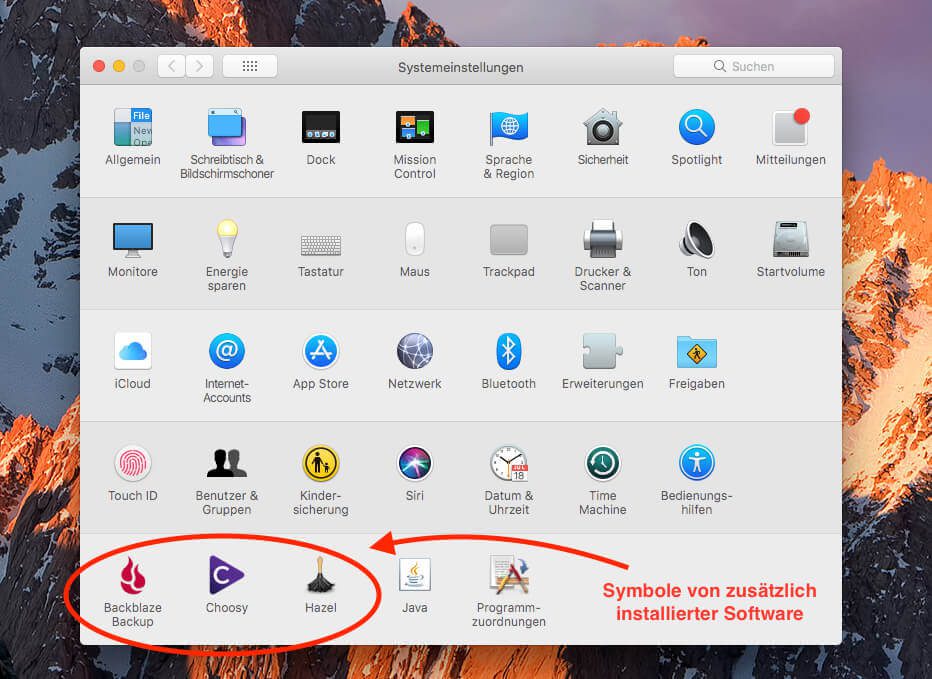
Dostęp do większości elementów, które można znaleźć w obszarze „Ustawienia” w systemie Windows, można uzyskać jako panel sterowania w „Preferencjach systemowych” na komputerze Mac. Możesz znaleźć tę sekcję za pomocą szarego przycisku z ikoną koła zębatego na dole Docka (pasek z ikonami aplikacji, który zwykle znajduje się na dole ekranu).
| Windows | Mac |
|---|---|
| System i urządzenia (poprzez Ustawienia) | Preferencje systemowe -> Ogólne, mysz, drukarki i skanery, monitory |
| konta użytkowników | Preferencje systemowe -> Użytkownicy i grupy |
| Szybki dostęp (w Eksploratorze) | Okno Findera -> Pasek boczny ulubionych |
| Ekran blokady (Ustawienia -> Personalizacja) | Preferencje systemowe -> Pulpit i wygaszacz ekranu |
| badacz | Finder (quasi interfejs użytkownika komputera Mac) |
| Data / godzina | Preferencje systemowe -> Data i czas |
| Stacjonarny | Pulpit (również jako widok folderów za pośrednictwem łącza Pulpit na pasku bocznym) |
| Tło (w Ustawieniach) | Preferencje systemowe -> Pulpit i wygaszacz ekranu |
| Urządzenia (w Ustawieniach) | Preferencje systemowe -> Drukarki i skanery |
| Lista oczekujących drukarki | Kolejka drukarki (zwykle dostępna po dwukrotnym kliknięciu ikony drukarki w stacji dokującej) |
| Łatwość dostępu (w Ustawieniach) | Preferencje systemowe -> Dostępność |
| Opcje zasilania | Preferencje systemowe -> Oszczędzanie energii |
| Obszar informacyjny paska zadań | Menulets (ikony na pasku menu w prawym górnym rogu) |
| Opcje internetowe | Safari -> Preferencje |
| Mysz (w Ustawieniach -> Urządzenia) | Preferencje systemowe -> Mysz |
| Sieć i Internet (w Ustawieniach) | Ustawienia systemowe -> Sieć |
| Opcje folderów (przez wstążkę) | Opcje wyświetlania (dostępne przez zaznaczony folder -> Wyświetlanie -> Pokaż opcje wyświetlania) |
| Aktualizacja i zabezpieczenia (poprzez Ustawienia) | Ustawienia systemowe -> Bezpieczeństwo, kontrola rodzicielska |
| głośnik | Preferencje systemowe -> Dźwięk |
| „Wszystkie aplikacje” w menu Start | Launchpad (ikona rakiety w Docku) lub dostępny przez folder „Aplikacje” |
| System (przez Ustawienia) | Przejdź do „Menu Apple” w lewym górnym rogu, a następnie O tym Macu -> Więcej informacji |
| Ustawienia systemu Windows | ustawienia systemowe |
| Pasek zadań | Dock (na dole ekranu) |
| Klawiatura (przez Ustawienia -> Urządzenia) | Ustawienia systemowe -> Klawiatura |
| Menadżer zadań | Monitor aktywności (dostępny przez Programy -> Narzędzia) |
| CTRL-ALT-USUŃ | cmd + alt + esc |
| napęd | tomy lub obrazy |
| format | Zainicjuj |
Nawiasem mówiąc, moja lista jest inspirowana bardzo polecaną książką „Wielka książka o Macu dla początkujących i tych, którzy się zmieniają„. Obejmuje to wiele aspektów systemu macOS, a także pomaga w szczególności osobom migrującym z systemu Windows do systemu macOS.
Oprócz tej tabeli wkrótce przygotuję listę „Często zadawanych pytań od osób, które przełączyły się z Win na Mac”. W tym artykule wyjaśnimy między innymi, jak nagrywać płyty CD na komputerze Mac, gdzie znaleźć menu Start lub gdzie szukać paska zadań na komputerze Mac. Z pewnością jest kilka interesujących punktów dla początkujących użytkowników komputerów Mac, ale artykuł jest skierowany głównie do osób przechodzących z systemów Windows.
Related Stories
Jens prowadzi bloga od 2012 roku. Pełni rolę Sir Apfelot dla swoich czytelników i pomaga im w problemach natury technicznej. W wolnych chwilach jeździ na elektrycznych monocyklach, robi zdjęcia (najlepiej iPhonem oczywiście), wspina się po górach Hesji lub wędruje z rodziną. Jego artykuły dotyczą produktów Apple, nowości ze świata dronów czy rozwiązań aktualnych błędów.








